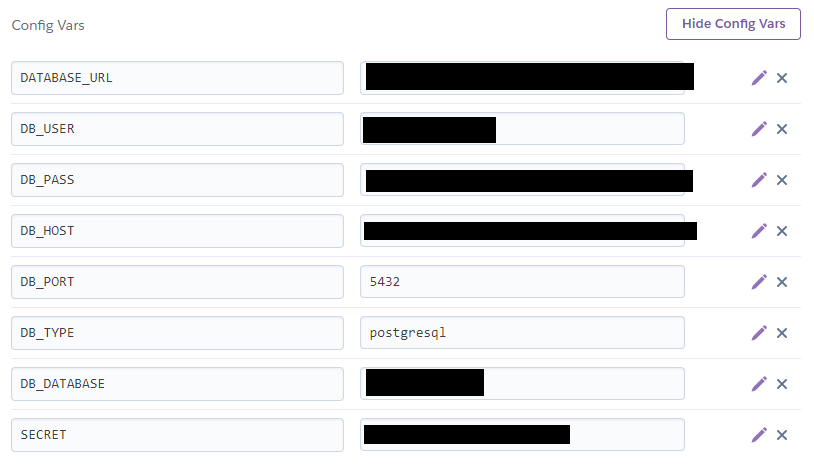Notesdemon (ja tietokannan) siirtäminen Herokuun
Testaus lokaalisti
Tietokanta migrations ja ohjelman toiminta sen kanssa kannattaa ensin testata lokaalin Postgres tietokannan kanssa ennen sen siirtämistä Herokuun.
Jos olet käyttänyt MySQL-tietokantaa tähän asti, siirtyminen Postgres:iin voi vaatia pieniä muutoksia koodiin.
-
Käynnistä lokaali Postgres ja luo sinne tietokanta (notes)
-
Muuta knexfile.js - käyttämään lokaalia Postgres-tietokantaan:
development: { client: 'postgresql', connection: { user:'postgres', password: 'mypass123', database: 'notes' } }, -
Aja migrations
npx knex migrate:latest npx knex seed:runHuom! Jos olet käyttänyt tähän asti vain MySQL-tietokantaa, asenna Postgres ensin (database-kansiossa):
npm install pg --save -
Testaa ohjelman toiminta lokaalin tietokannan kanssa
Muokkaa .env - tiedostoon lokaalin tietokannan tiedot ja käynnistä se (npm start):
PORT=3000 DB_USER=postgres DB_PASS=mypass123 DB_HOST=localhost DB_PORT=5432 DB_TYPE=postgresql DB_DATABASE=notes SECRET=tosisalainensalasanainenHuom! Jos olet käyttänyt tähän asti vain MySQL-tietokantaa, asenna Postgres ensin (backend-kansiossa):
npm install pg --save -
Tee tarvittavat muutokset koodiin
MySQL-tietokanta palautta INSERT:issa luotujen tietueiden id:t automaattisesti. Posgres-tietokannan kanssa id:t pitää pyytää erikseen.
Lisää “returning” knex:iin:
knex('notes').insert(newNote).returning('id')Tämän lisäksi palautettu id ei ole luku (kuten MySQL:ssä), vaan olio, joten lisää koodiin myös .id, jotta saat id:lle lukuarvon:
return_value[0].id -
Tietokannan siirtäminen Herokuun
Siirrä nyt tietokanta Herokuun (ohjeet Postgres-tietokannan siirtämiseksi Herokuun)
-
Heroku-tietokannan testaaminen
Testaa ohjelmasi toiminta käyttämällä Heroku:ssa olevaa tietokantaa, muokkaa .env-tiedostoa ja käynnistä ohjelmasi uudelleen.
PORT=3000 DB_USER=your_user_in_heroku DB_PASS=your_password_in_heroku DB_HOST=your_host_in_heroku DB_PORT=5432 DB_TYPE=postgresql DB_DATABASE=your_database_in_heroku SECRET=tosisalainensalasanainenHuom! Poista SSL-varoitukset lisäämällä tämä rivi utils/config.js -tiedostoon (kohtaan connection):
ssl: { rejectUnauthorized: false } -
Docker-kontin luominen
- Tee nyt ohjelmastasi Docker-kontti (ohjeet Docker-kontin tekemiseen)
-
Ympäristömuuttujien konffaaminen Herokussa
Lisää tarvittavat ympäristömuuttujat Heroku-appiin (Config Vars):
-
Siirrä kontti Herokuun
- Siirrä kontti Herokuun ohjeet Docker-kontin siirtämiseksi Herokuun